刪除文件時需要system權限怎麼辦 你需要來自system的權限才能刪除的解決辦法
前兩天小編在電腦上安裝瞭一個軟件,發現不是自己所需要的軟件,因此就像將其刪除,但是刪除文件夾時卻出現瞭“你需要來自system的權限才能刪除”的提示,這種情況有點令人頭疼,好在小編瞭解一點電腦知識,經過一番摸索後成功刪除瞭文件,下面是小編具體設置的過程,win7、win10用戶均可參考。
你需要來自system的權限才能刪除
方法一、
1、首先,右鍵該文件夾->屬性->安全->高級,可以看到最上面的所有者是system;
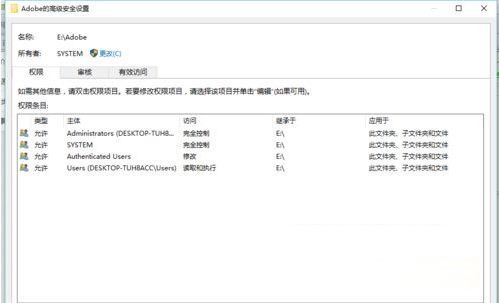
2、我們點擊 更改->高級->立即查找,在下方的框框找到本地賬戶。點擊,確認。再點擊一次確認;
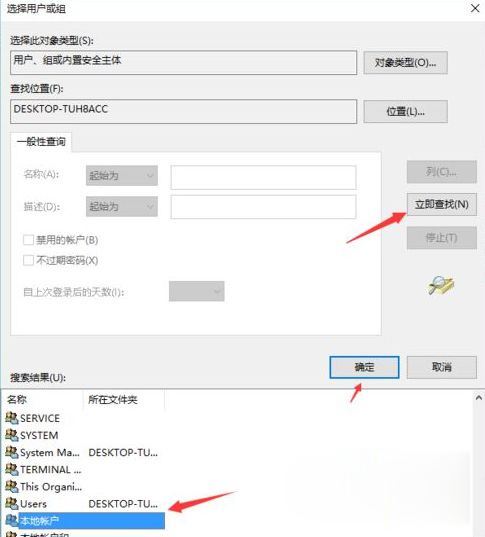
3、看到以下界面的時候把如圖所示的兩個選擇框都打勾,就可以瞭;
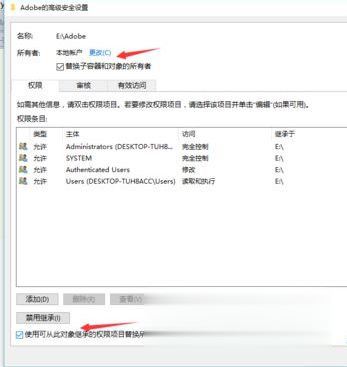
4、至此,確認後文件夾應該是可以刪除瞭。
方法二、
1、右鍵點擊要刪除的文件夾,在彈出菜單中選擇“屬性”的菜單項;
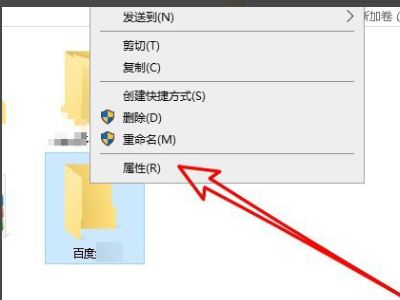
2、接下來在打開的文件夾屬性窗口中點擊“安全”的選項卡;
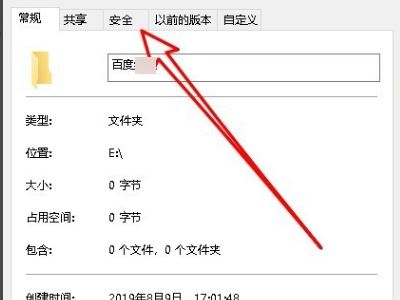
3、接下來在打開的文件夾的安全窗口中點擊“編輯”的按鈕;
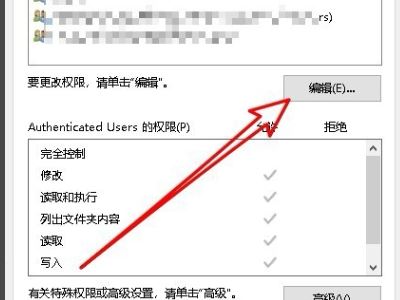
4、然後在打開的編輯權限頁面中點擊“添加”按鈕;
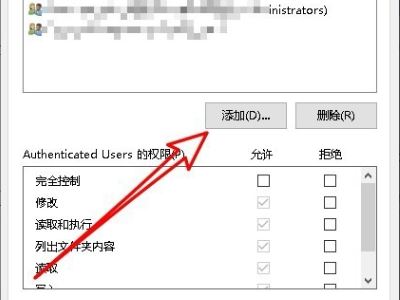
5、接下來在打開的選擇用戶或組的頁面中,我們在輸入對象名稱頁面中輸入超級管理員的賬戶administrator,然後點擊右側的“檢查名稱”按鈕;
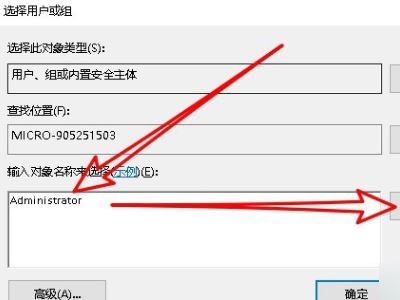
6、接下來就會出現超級用戶的詳細地址,點擊右下角的“確定”按鈕;
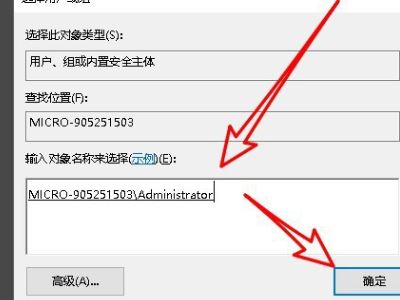
7、這樣我們就為該文件夾添加瞭超級用戶,可以在下面看到超級用戶的權限;
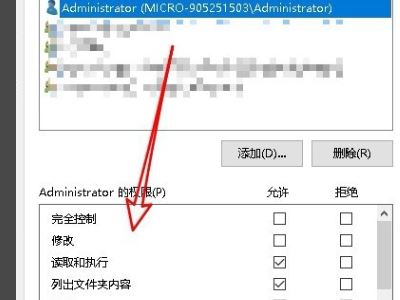
8、點擊勾選“完全控制”的復選框,最後點擊應用按鈕就可以瞭。這樣我們再次刪除該文件夾的時候,就可以快速的刪除瞭。
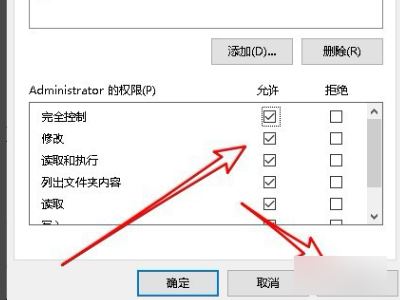
以上就是刪除文件時需要system權限怎麼辦 你需要來自system的權限才能刪除的解決辦法的詳細內容,更多關於刪除文件system權限問題的資料請關註腳本之傢其它相關文章!